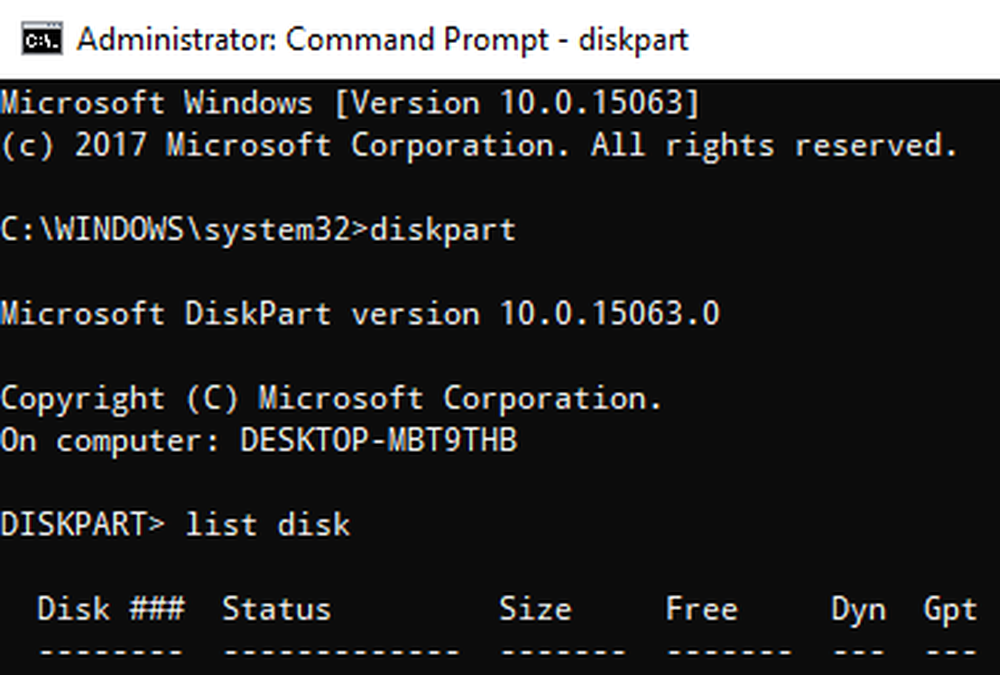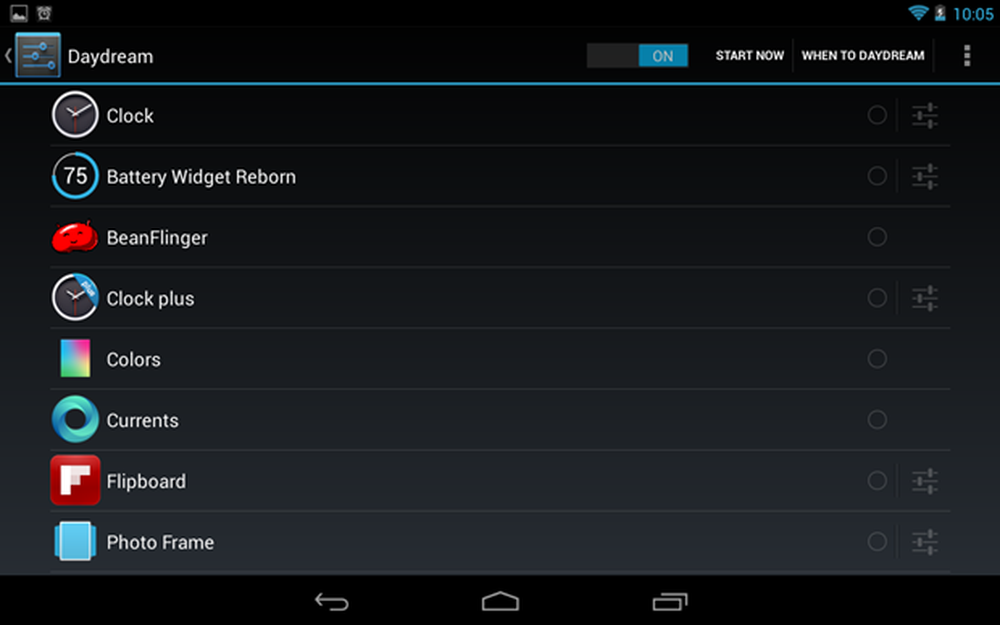Hva er Desktop.ini-filen i Windows, og hvordan kan du bruke den til å tilpasse mapper?
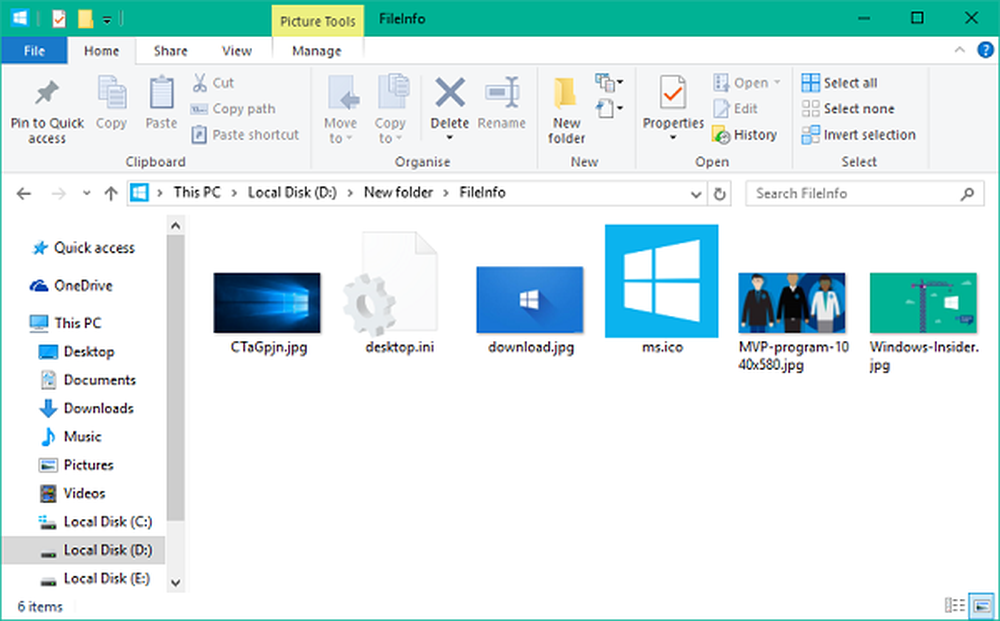
Hvis du noensinne har konfigurert mappens innstillinger på Windows PC og aktivert synligheten til skjulte filer, har du kanskje lagt merke til Desktop.ini filen hviler på skrivebordet ditt, så vel som i hver mappe. Hva er denne desktop.ini-filen i Windows 10/8/7? Er det et virus? Hvis ja, hvordan kan jeg slette det? Hvis nei, hvilken hensikt tjener det? Dette innlegget vil forklare alle dine grunnleggende spørsmål angående desktop.ini-filen. Vi vil også se på hvordan du tilpasser mapper med en desktop.ini-fil.

Hva er desktop.ini-filen og hva er dens formål
EN Desktop.ini-filen er et skjult Windows-operativsystemkonfigurasjonsinnstillingsfil som er plassert i hver mappe, som bestemmer hvordan mappen vises sammen med de andre egenskapene - som ikonet som brukes for den mappen, det lokale navnet, delingsegenskapene, etc.
I Windows kan du enkelt konfigurere måten noen fil / mappe deles på, nås av en vanlig bruker, hvordan den kan deles og andre innstillinger som styrer hvordan fil / mappegodkjenninger pålegges. All denne informasjonen om presentasjonen av denne mappen er lagret i desktop.ini-filen, som er standardinitialiseringsfilformatet.
Nå, hvis du endrer konfigurasjons- og layoutinnstillingene til en mappe, lagres disse endringene automatisk i desktop.ini-filen til den aktuelle mappen. Dette er en skjult fil, som betyr at du må fjerne merket "Skjul beskyttede operativsystemfiler" i Filutforskeralternativer.
Er desktop.ini et virus
Denne desktop.ini skjulte operativsystemfilen er ikke et virus. Dette er en innfødt systemfil som er lagret på mappenivå, opprettet når du har tilpasset bakgrunns-, ikon- eller miniatyrbilde osv. Det har imidlertid vært en historie med trojanske virus knyttet til dette navnet. Hvis en desktop.in-fil er synlig, selv om du har sjekket alternativene for å skjule skjult som weel som systemfilene, kan det være skadelig programvare. Derfor kan du alltid skanne datamaskinen ved hjelp av antivirusprogrammet ditt.
Kan jeg slette desktop.ini-filen
Vel, ja det kan du, men så vil mappens skjerminnstillinger bli gjenopprettet til standard. Det er slik - når du endrer mappeikonet eller miniatyrbildet for den saks skyld, deling av egenskaper, etc., blir all denne informasjonen lagret på desktop.ini-filen automatisk. Nå, hva ville skje hvis du sletter denne filen fra den mappen? Du gjettet det riktig! Dine konfigurerte endringer vil være tapt, og mappeinnstillinger vil bli byttet til standard for systemet.
Hvis du sletter det en gang, blir det automatisk regenerert neste gang du tilpasser mappens innstillinger. Nå kan denne automatiske generasjonsprosessen ikke slås av, da det er en definert prosess på OS-nivå. Du kan imidlertid velge å skjule den fra den generelle visningen slik at den ikke forstyrrer deg med sin tilstedeværelse.
Slik tilpasser du mappen med desktop.ini-filen
Tilpasse en mappe ved hjelp av desktop.ini-filen er ingen geeky ting. Du trenger bare å opprette / oppdatere desktop.ini-filen som er opprinnelig til den mappen, for å oppdatere innstillingene for visning og utseende. Nedenfor er noen få bemerkelsesverdige ting du kan gjøre ved å spille rundt desktop.ini-filen:
- Tilordne et egendefinert ikon eller miniatyrbilde til overordnet mappe
- Opprett et info-tips som gir informasjon om mappen når du holder markøren over mappen
- Tilpass måten mappen deles eller åpnes
Følg disse trinnene for å endre en mappes stil ved hjelp av desktop.ini-filen.
1. Velg hvilken som helst mappe du vil tilpasse med desktop.ini. Pass på at du beholder sikkerhetskopiene av filene dine andre steder slik at de kan gjenopprettes hvis noe går galt.

2. Kjør følgende kommando for å gjøre den valgte mappen til en systemmappe. Dette vil sette en skrivebeskyttet bit på den underliggende mappen og aktivere en spesiell oppførselskarakteristikk for desktop.ini-filen.
attrib + s Mappenavn
3. Opprett en desktop.ini-fil for den aktuelle mappen. Klare det skjult og merk det som en systemfil slik at det begrenser de vanlige brukerne fra å få tilgang til det samme. Du kan gjøre det ved å aktivere Skrivebeskyttet og skjult flagg i Egenskaper-vinduet på desktop.ini-filen.

4. Her er min prøve av desktop.ini filen opprettet for en mappe med navnet FileInfo, som vist på bildene.
[.ShellClassInfo] ConfirmFileOp = 0 IconFile = ms.ico IconIndex = 0 InfoTip = Microsoft Bakgrunnsbilder

La oss nå se på hva som betyr alt innholdet i desktop.ini-filen:
- [.ShellClassInfo] - Den initialiserer systemegenskapen som lar deg tilpasse den underliggende mappen ved å tilordne verdier til de flere attributter som kan defineres i en desktop.ini-fil.
- ConfirmFileOp - Sett dette til 0, og du får ikke advarselen Du sletter en systemmappe mens du sletter / flytter desktop.ini-filen.
- IconFile - Hvis du vil angi et egendefinert ikon for mappen din, kan du angi ikonfilnavnet her. Pass på å sjekke den absolutte banen til filen. Angi hele banen hvis filen ikke befinner seg på samme sted. Også, .ico-fil er foretrukket for å angi egendefinerte ikoner, selv om det også er mulig å spesifisere .bmp, .dll-filene i tillegg, som inneholder ikoner, men det er en historie for en annen dag.
- IconIndex - Hvis du setter et egendefinert ikon for den underliggende mappen, må du også angi denne oppføringen. Sett den til 0 hvis det bare er en ikonfil i filen som er angitt for IconFile-attributtet.
- infotip - Denne spesifikke attributtet brukes til å sette inn en tekststreng som kan brukes som et informativt tips om mappen. Hvis du angir denne oppføringen til en tekststreng og deretter holder markøren over mappen, vises tekststrengen som er lagret i desktop.ini-filen der.
Se det i aksjon nedenfor -

Gi oss beskjed i kommentarfeltet nedenfor hvis du har noen tvil om filen desktop.ini i Windows 10.
Ønsker du å lære mer om andre prosesser, filer, filtyper eller formater i Windows? Sjekk disse linkene:
Windows.edb filer | Thumbs.db filer | DLL og OCX-filer | NFO og DIZ filer | Swapfile.sys, Hiberfil.sys & Pagefile.sys | Index.dat fil | Desktop.ini-fil | Svchost.exe | WinSxS | RuntimeBroker.exe | StorDiag.exe | nvxdsync.exe | Shellexperiencehost.exe | Vertsfil | WaitList.dat-fil.